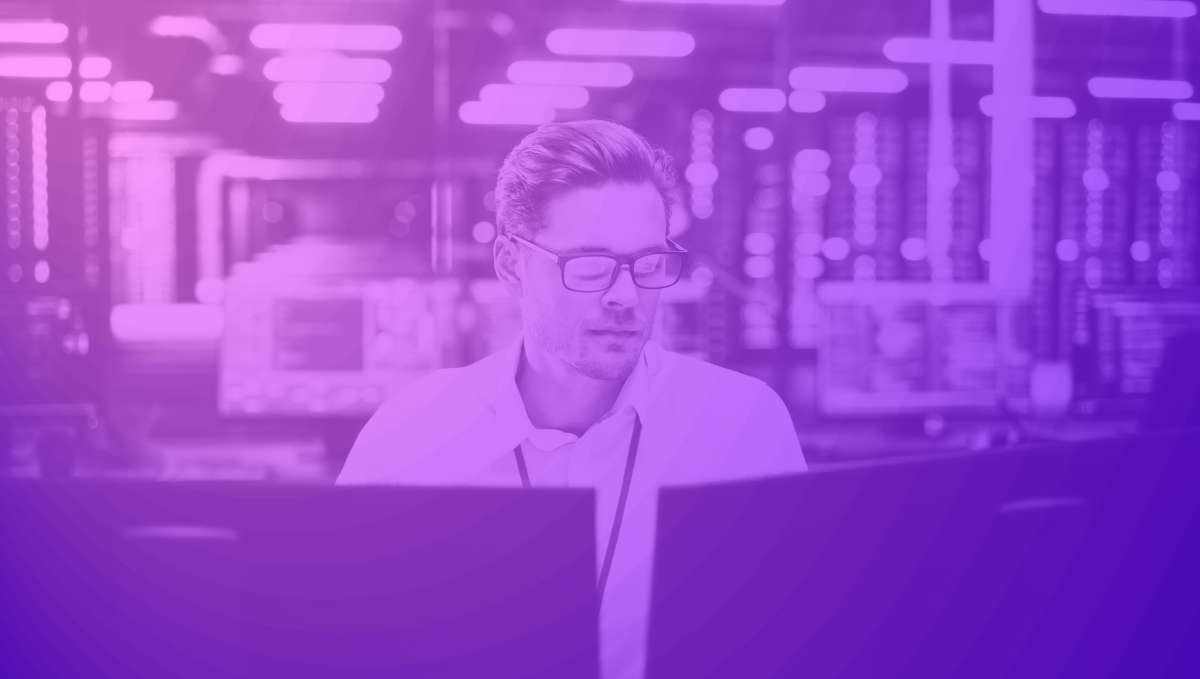Jak odnaleźć numer seryjny SOLIDWORKS?
08 lipca 2024
W poniższym poradniku pomożemy w tym, jak odnaleźć numer seryjny SOLIDWORKS. W oprogramowaniu SOLIDWORKS numer seryjny jest jednocześnie numerem licencji. Może zastanawiasz się, w jak wielu sytuacjach przyda Ci się ten numer? W poradniku rozwiewamy wszystkie wątpliwości. Numer seryjny, czy też numer licencji, to nie tylko kwestia aktywacji oprogramowania. Okazuje się, że jest on niezbędny w wielu istotnych momentach. Ten numer jest kluczem do wielu drzwi. Pokażemy, jak łatwo go znaleźć bezpośrednio w programie SOLIDWORKS oraz na portalu My Products, abyś zawsze miał go pod ręką.
Numer seryjny SOLIDWORKS – do czego jest potrzebny?
Mogłoby się wydawać, że numer seryjny (numer licencji) jest potrzeby tylko przy aktywacji SOLIDWORKS. Tymczasem istnieje cała masa sytuacji, kiedy okazuje się on wręcz niezbędny. Są to na przykład:
- aktualizacja do nowszej wersji SOLIDWORKS,
- przepisanie licencji do innego, wybranego partnera,
- przepisanie licencji SOLIDWORKS na inny komputer,
- sprawdzenie rodzaju licencji,
- uzyskanie informacji na temat daty końca subskrypcji,
- zgłoszenie problemu technicznego,
- przepisanie licencji na inny komputer,
- przypisanie zakupionych lub otrzymanych dodatków myCADtools.
Gdzie znajdę numer seryjny SOLIDWORKS?
Metody na sprawdzenie numeru seryjnego SOLIDWORKS są dwie. Najpierw omówimy tę z poziomu oprogramowania.
Numer seryjny w SOLIDWORKS
W celu sprawdzenia numeru seryjnego z poziomu oprogramowania SOLIDWORKS należy wejść w zakładkę Pomoc, która oznaczona jest pytajnikiem w prawym górnym rogu ekranu startowego programu SOLIDWORKS. Następnie należy kliknąć opcję SOLIDWORKS – informacje…
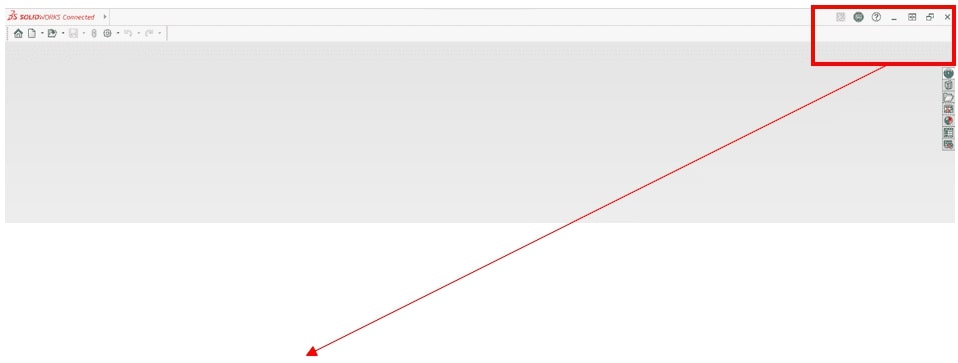
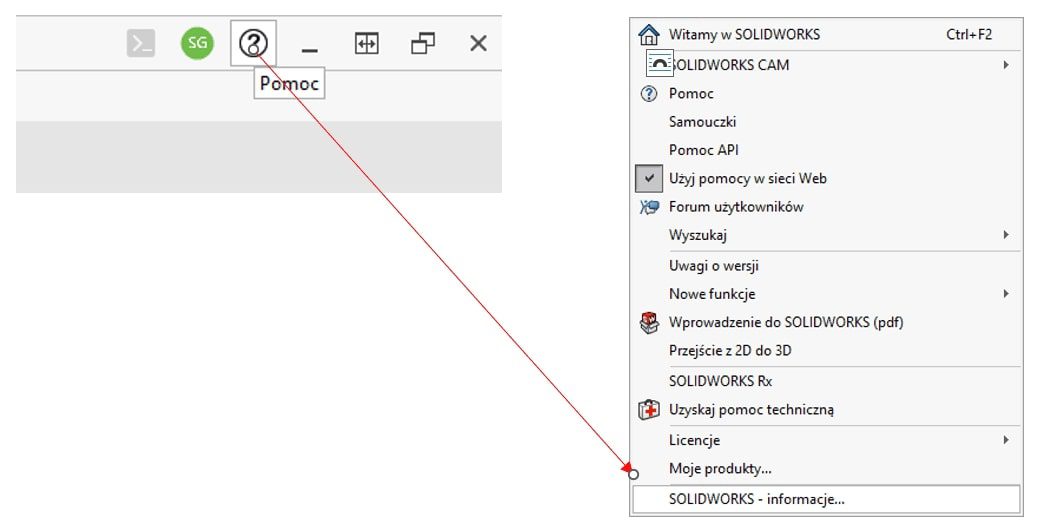
Po kliknięciu ukaże się monit, który wyświetla opcję Pokaż numer seryjny. Po kliknięciu ukaże się informacja o posiadanym numerze seryjnym produktu.
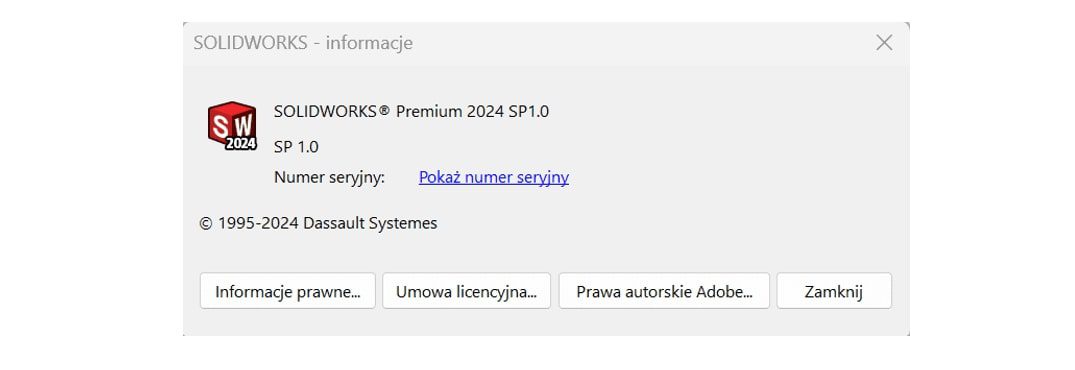
Numer seryjny w portalu My Products
UWAGA! Aby skorzystać z tej opcji konieczna jest przypisana rola Secruity Admin na portalu DSx CLIENT CARE & ORDER. Jeśli nie jesteś przypisany, a jesteś odpowiedzialny za zarządzanie licencjami, skontaktuj się z pomocą techniczną. Należy pamiętać, że posiadanie tej roli daje dostęp do wrażliwych danych, takich jakich numer licencji, dlatego powinna być ona przypisana tylko zaufanym osobom.
Drugim sposobem na pozyskanie informacji na temat swoich produktów jest skorzystanie z portalu My Products. W tym celu należy posiadać konto 3DEXPERIENCE ID. Jeżeli wystąpił problem z założeniem 3DEXPERIENCE ID, skontaktuj się z pomocą techniczną.
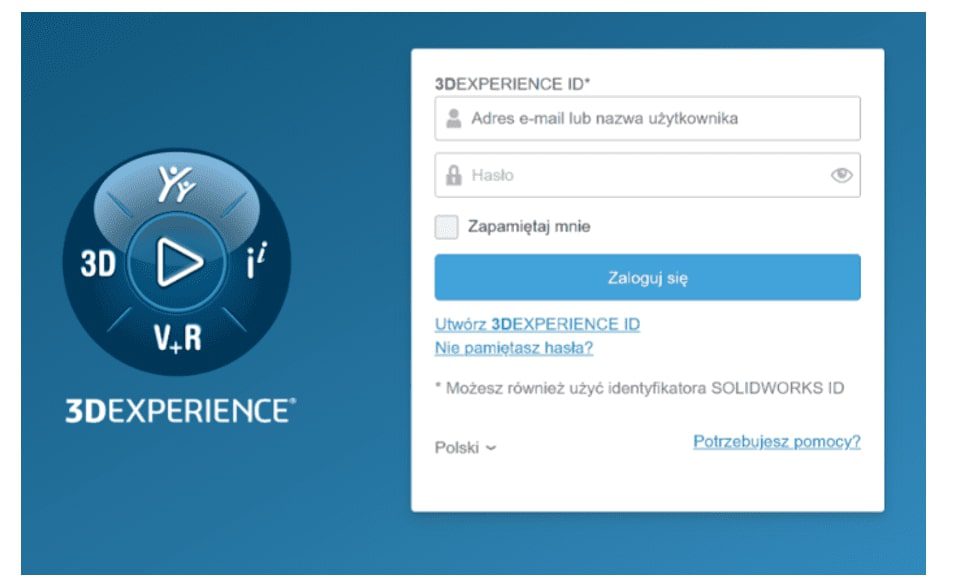
Po zalogowaniu się do 3DEXPERIENCE ID należy wejść na stronę https://myproducts.solidworks.com/. Na stronie ukażą się informacje takie jak:
- Product Name – nazwa produktu oraz rodzaj wersji oprogramowania (Standard, Professional, Premium).
- Release – informacja o wersji oprogramowania (2023, 2024…).
- Serial Number – numer seryjny oprogramowania (ten sam, który można znaleźć z poziomu SOLIDWORKS).
- Support End Date – definiuje datę zakończenia usług subskrypcyjnych.
- Licence Type – określa typ licencji (stanowiskowa, sieciowa, edukacyjna…).
- Expires – definiuje datę wygaśnięcia licencji produktu.
- Activated – pokazuje status licencji (czy jest aktywna na danym urządzeniu).
W ten oto sposób zawsze będziesz w stanie odszukać numer licencji swojego SOLIDWORKSa. Niezależnie od powodu, dla którego go szukasz.
Pomoc z SOLIDWORKS
Jeśli masz jakieś pytania lub wątpliwości, prosimy o kontakt z pomocą techniczną Visiativ Poland wysyłając wiadomość na adres support.poland@visiativ.com lub dzwoniąc na numer telefonu +48 12 200 58 89.
Masz numer licencji, ale nie masz plików? Nic prostszego. Skorzystaj z opcji download SOLIDWORKS free – pobierz SOLIDOWORKS.
Pobierz SOLIDWORKS